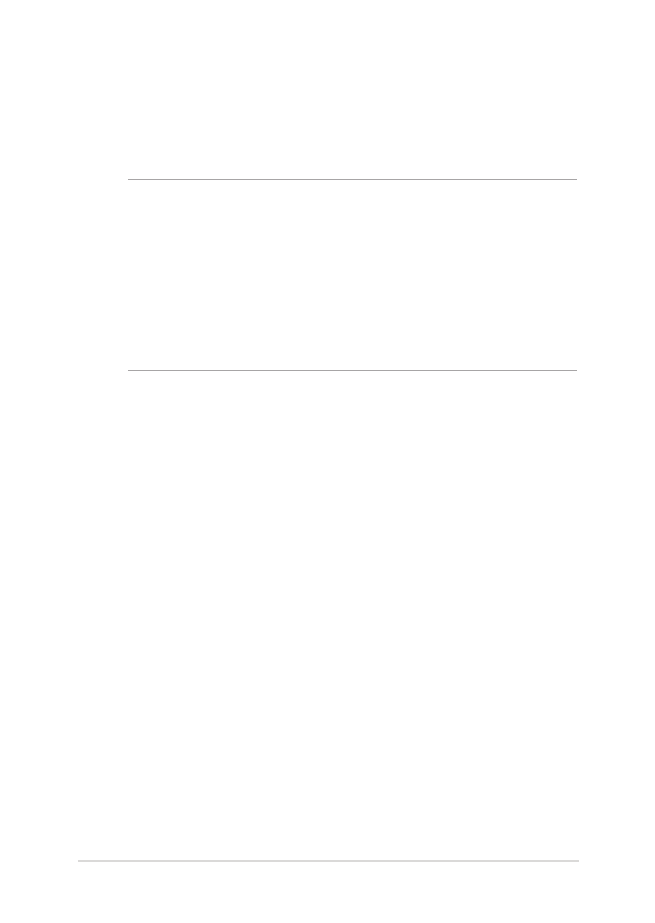
Sistēmas atkopšana
Sistēmas atkopšanas iespēju izmantošana jūsu piezīmjdatorā ļauj
atjaunot sistēmu oriģinālajā stāvoklī vai vienkārši atjaunināt tās
iestatījumus veiktspējas uzlabošanai.
SVARĪGI!
• Pirms izmantojat jebkādu piezīmjdatora atkopšanas iespēju, dublējiet
visus savus datu failus.
•
Lai novērstu datu zudumu, pierakstiet svarīgus pielāgotos
iestatījumus, piemēram, tīkla iestatījumus, lietotājvārdus un paroles.
•
Nodrošiniet, ka piezīmjdators pirms sistēmas atiestatīšanas ir
pievienots strāvas avotam.
Windows® 8.1 ļauj izmantot jebkuru no turpmākajām atkopšanas
iespējām:
•
Refresh your PC without affecting your files (Atsvaidziniet
savu datoru, neietekmējot savus failus) - Šī iespēja ļauj
atsvaidzināt jūsu piezīmjdatoru, neietekmējot jūsu personīgos
failus (fotogrāfijas, mūziku, video, dokumentus) un lietotnes no
Windows® veikala.
Izmantojot šo iespēju, jūs varat atjaunot piezīmjdatora
noklusējuma iestatījumus un dzēst citas instalētās lietotnes.
•
Remove everything and reinstall Windows (Noņemiet visu
un atkārtoti instalējiet Windows) - Šī iespēja atiestata jūsu
piezīmjdatorā rūpnīcas iestatījumus. Pirmsd izmantojat šo iespēju,
jums jādublē jūsu dati.
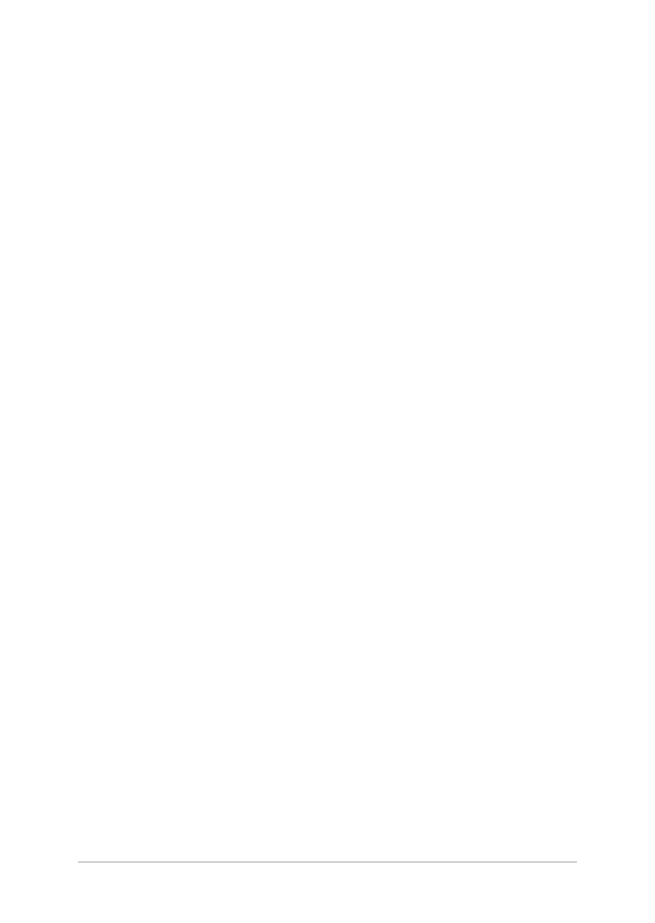
90
Piezīmjdatora e-rokasgrāmata
•
Advanced startup (Uzlabota startēšana) - Tā ļauj jums lietot
citas uzlabotas piezīmjdatora atkopšanas iespējas:
-
Izmantojot USB dzini, tīkla savienojumu vai Windows
atkopšanas DVD, lai startētu piezīmjdatoru.
- Izmantojot
Troubleshoot (Traucējummeklēšanu), kas
iespējo visas šīs uzlabotās atkopšanas iespējas: System
Restore (Sistēmas atjaunošana), System Image Recovery
(Sistēmas attēla atkopšana), Startup Repair (Startēšanas
labošana), Command Prompt (Komandu uzvedne), UEFI
Firmware Settings (UEFI programmaparatūras iestatījumi),
Startup Settings (Startēšanas iestatījumi).
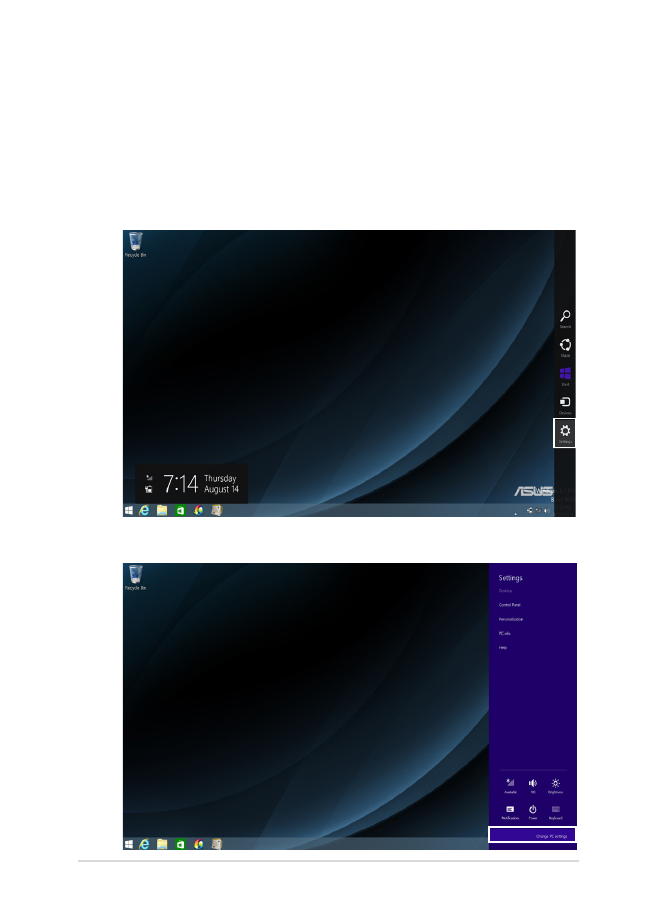
Piezīmjdatora e-rokasgrāmata
91